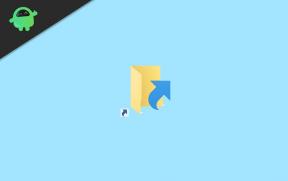Jak wykonać twardy reset UMI Touch do ustawień fabrycznych
Przewodnik Rozwiązywania Problemów / / August 05, 2021
Dziś poprowadzimy Cię jak twardy reset UMI Touch. Za każdym razem, gdy wydaje się, że urządzenie ma jakąkolwiek usterkę, twardy reset może to naprawić. Wykonywanie twardego resetu w UMI Touch jest jak reset do ustawień fabrycznych. W końcu będziesz mieć świeżą kopię systemu operacyjnego Android na UMI Touch, z której możesz łatwo korzystać.
Czy jesteś gotowy na wykonanie twardego resetu do ustawień fabrycznych na swoim UMI Touch? Jest jedna praca domowa, którą musisz wykonać przed wykonaniem twardego resetu. Najpierw musisz wykonać kopię zapasową wszystkich swoich danych. Zresetowanie UMI Touch z powrotem do stanu magazynowego spowoduje usunięcie wszystkich multimediów, SMS-ów, kontaktów itp. Dowiedz się, jak wykonać twardy reset w UMI Touch, wykonując poniższe proste czynności.

Spis treści
- 1 Co to jest twardy reset
-
2 Kroki do wykonania twardego resetu UMI Touch
- 2.1 Twardy reset poprzez odzyskiwanie
- 2.2 Twardy reset za pomocą ustawień
- 3 Specyfikacje UMI Touch:
Co to jest twardy reset
ZA twardy reset
, znany również jako fabryka Resetowanie lub reset główny, to przywrócenie urządzenia do stanu, w jakim znajdowało się w chwili opuszczenia fabryki. Wszystkie ustawienia, aplikacje i dane dodane przez użytkownika zostaną usunięte. Mówiąc najprościej, po wykonaniu twardego resetu urządzenie powróci do ustawień fabrycznych.Wykonanie twardego resetu jest korzystne w wielu sytuacjach. Jeśli chcesz sprzedać swoje urządzenie lub zwiększyć wydajność urządzenia, możesz wykonać twardy reset.
Kroki do wykonania twardego resetu UMI Touch
Istnieją dwie metody, aby utrzymać tempo. Jeden to twardy reset do ustawień fabrycznych w Ustawieniach, a inny przywraca ustawienia fabryczne za pomocą odzyskiwania. Obie te metody są dobre i przyniosą podobne rezultaty, jeśli się zdecydujesz wykonaj reset UMI Touch do ustawień fabrycznych. Zasadniczo, gdy możesz uruchomić system Android, możesz wykonać twardy reset z menu Ustawienia. Z drugiej strony, jeśli nie możesz uruchomić systemu Android, możesz iść z Twardy reset danych fabrycznych w UMI Touch poprzez odzyskiwanie.
Twardy reset poprzez odzyskiwanie
- Najpierw musisz wejść w tryb odzyskiwania. Postępuj zgodnie z poniższymi wskazówkami.
- Wyłącz urządzenie UMI Touch
- Teraz naciśnij i przytrzymaj jednocześnie klawisz zasilania i klawisz zmniejszania głośności
- Możesz zwolnić przycisk, gdy zobaczysz logo UMI Touch.
- Twoje urządzenie przeszło teraz w tryb odzyskiwania.
- Wybierz język i przejdź do trybu odzyskiwania zapasów
- Stukając, wybierz Wyczyść dane
- Potwierdź i gotowe!
Twardy reset za pomocą ustawień
- Przejdź do Ustawień na stronie głównej
- Przewiń w dół i wybierz Kopia zapasowa i resetowanie
- Wybierz opcję Przywracanie danych fabrycznych
- Znajdziesz teraz 5 opcji do wyboru
- Usuń całą zawartość i ustawienia, które usuwają wszystkie dane z UMI Touch, jeśli chcesz wyczyścić dane
- Jeśli Twój telefon ma hasło, wprowadź je tutaj
- Po wpisaniu hasła telefon wyświetli potwierdzenie, aby usunąć dane
- Kliknij wymaż dane. Teraz pomyślnie wykonałeś twardy reset!
Mam nadzieję, że ten przewodnik pomógł Ci w wykonaniu funkcji Factory Hard Reset UMI Touch. Nie zapomnij przesłać nam opinii w sekcji komentarzy poniżej. Prosimy również o przesłanie nam wszelkich pytań lub wyjaśnień, a my postaramy się odpowiedzieć jak najszybciej.
Specyfikacje UMI Touch:
Mówiąc o specyfikacji, UMI Touch ma 5,5-calowy wyświetlacz IPS LCD o rozdzielczości ekranu 1920 x 1080 pikseli. Jest zasilany przez 64-bitowy procesor MediaTek MT6753 połączony z 3 GB pamięci RAM. Telefon ma 16 GB pamięci wewnętrznej z możliwością rozszerzenia do 64 GB za pomocą karty microSD. Aparat w UMI Touch jest wyposażony w tylny aparat 13 MP z podwójną lampą błyskową LED i przednim aparatem 5 MP do selfie. Jest wspierany przez niewymienną baterię litowo-jonową 4000 mAh.
Powiązane posty:
- Jak uruchomić UMI Touch w trybie awaryjnym
- Jak przejść do trybu Fastboot w UMI Touch
- Jak włączyć opcje programisty i debugowanie USB w UMI Touch
- Jak odblokować program ładujący w UMI Touch
- Jak wyczyścić partycję pamięci podręcznej w UMI Touch
- Jak zmienić język w UMI Touch